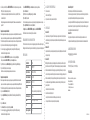Insignia NS-CAHBTEBNC-B guía de instalación rápida
- Tipo
- guía de instalación rápida

CONTENIDO DEL PAQUETE
• Auriculares Bluetooth con reducción de ruido • Cable USB de carga • Guía de instalación rápida
• Dos pares de almohadillas (pequeña y grande) • Cable de audio de 3.5 mm a micro USB
¡CONSULTE SU GUÍA DEL USUARIO EN LÍNEA!
Visite www.insigniaproducts.com, ingrese su modelo en el cuadro de búsqueda y presione ENTER (Entrar). A orillas de Features
(Características), haga clic en Support & Downloads (Soporte y descargas) y después, a orillas de User Guide (Guía del usuario), haga clic
en el idioma deseado.
CARACTERÍSTICAS
• Reducción de ruido
• Control del ruido de fondo
• Control del volumen
• Para escuchar música y hablar por teléfono de manera inalámbrica
• Reproducción de música: 8 horas
Antes de usar su producto nuevo, lea este instructivo para prevenir cualquier daño.
GUÍA DE INSTALACIÓN RÁPIDA
Auriculares Bluetooth con
reducción de ruido
NS-CAHBTEBNC-B
INDICIO BÁSICO DE BLUETOOTH Y DE LA CANCELACIÓN DE RUIDO
QUÉ HACER
Encendido
Apagado
Modo de
emparejamiento
Volumen +/-
Llamada entrante
Contestar la llamada
Rechazar la llamada
Volver a marcar
Restablecer la lista
de dispositivos
Cancelación de ruido
activada
Cancelación de ruido
desactivada
Control activado
Control desactivado
OPERACIÓN
Presione (botón de encendido) por más de dos segundos
Presione (botón de encendido) por más de tres segundos
Presione (botón de emparejamiento) por más de cuatro
segundos en el modo de apagado
Presione y libere el botón /
Presione y libere el botón (botón de hablar) al entrar
una llamada
Mantenga presionado el botón (botón de hablar) al
entrar una llamada
Presione dos veces (botón de hablar)
Presione el botón (botón de encendido) por más de cinco
segundoss
Deslice el interruptor de cancelación de ruido para ponerlo
en la posición de encendido (on).
Deslice el interruptor de cancelación de ruido para ponerlo
en la posición de apagado (o).
Presione y libere el botón del monitor para entrar en el
modo
Presione y libere el botón del monitor para quitar el modo de
monitor
INDICACIÓN DEL LED
El indicador LED se ilumina en azul por 1.5 segundo
El indicador LED se ilumina en rojo por 1.5 segundo
El indicador LED parpadea alternativamente en azul
y rojo
Indicador LED apagado
Indicador LED apagado
Indicador LED apagado
Indicador LED apagado
Indicador LED apagado
Indicador LED apagado
El indicador LED verde se iluminará
El indicador LED verde se apagará
El indicador LED verde parpadea una vez por 3
segundos
El indicador LED verde se iluminará
SONIDO
“power on” (Encendido)
“power o” (Apagado)
Dos pitidos cortos
Dos pitidos altos para el
volumen máximo
El sonido suena y vibra
cada dos segundos
Un pitido largo
Dos pitidos largos
Dos pitidos cortos
Vibra por dos segundos
CARGA DE SUS AURICULARES ESTÉREO
• Cuando el indicador LED rojo parpadea tres veces por minuto y la instrucción de voz diga “battery low” (batería baja), la batería está baja. Para
cargar la batería, conecte el cable de carga en su computadora y en el puerto micro USB de sus auriculares. El indicador LED rojo se enciende para
indicar que la batería se está cargando y se apaga cuando está completamente cargada.
UTILIZACIÓN CON EL CABLE DE AUDIO DE 3.5 MM
Puede usar sus auriculares con dispositivos sin Bluetooth o en aviones (en los cuales el uso de Bluetooth puede ser restringido) aprovechándose de la
toma de audio de los auriculares.
• Conecte el extremo micro USB del cable de audio incluido a la toma de audio de los auriculares y el extremo de 3.5 mm a la toma para auriculares
del dispositivo de audio.
Notas:
• La operación con cable no requiere potencia de batería para escuchar música. El micrófono y la mejora del sonido digital FullSound no funcionarán con el cable de audio.
• Termine su llamada antes de conectar a la toma de audio, ya que esto apagará la batería y cortará la llamada en curso.
UTILIZACIÓN DE SUS AURICULARES ESTÉREO
Encendido y apagado de sus auriculares estéreo
1 Coloque los auriculares alrededor de su cuello.
2 Presione (botón de encendido) por más de dos segundos. El indicador LED parpadea en azul (cuando se enciende) o rojo (cuando está
apagado) y la instrucción de voz dice “Power on” o “Power o” (Encendido o Apagado).
EMPAREJAMIENTO SUS AURICULARES ESTÉREO
Notas:
• El rango es de 33 pies (10 m)
• Admiten el emparejamiento fácil
• Le dice “Your device is connected” (Su dispositivo está conectado), cuando se conecta.
• Admiten un icono indicador de batería en un dispositivo iOS
Emparejamiento con un teléfono celular o reproductor de MP3
1 Con sus auriculares estéreo apagados, presione (botón de emparejamiento) por cuatro segundos. Los indicadores LED azul y rojo parpadean
alternativamente.
N.° DESCRIPCIÓN
1 Indicador LED
2 Botón (Hablar/
Reproducir/Pausa)
3 Puerto micro USB
4 volumen +/
pista siguiente
5 Botón de encendido
y emparejamiento
6 volumen –/
pista anterior
7 Botones retráctiles
8 Almohadillas para
auriculares
9 Micrófono
10 Indicador LED
11 Cancelación de ruido
12 Botón de control
13 Micrófono de
control
FUNCIÓN
Muestra el estado Bluetooth actual de los auriculares.
Si recibe una llamada telefónica, presiónelo para hablar.
Conecte el conector micro USB en este puerto para cargar sus
auriculares.
Presione para subir el volumen.
Mantenga presionado por un segundo para saltar a la
siguiente pista.
Permite encender sus auriculares estéreo.
Presiónelo para emparejar sus auriculares con un dispositivo con
Bluetooth.
Presione para bajar el volumen.
Mantenga presionado por un segundo para saltar a la pista
anterior.
Presione para retractar el cable.
Permiten que los auriculares se ajusten cómodamente a su oreja.
Le permite hablar por el teléfono.
Muestra el estado actual de cancelación de ruido de los
auriculares.
Cancela el ruido de frecuencia baja
Presione para comenzar el control del ruido ambiente
Reconoce el ruido de baja frecuencia del ambiente.
• Cancelación de eco y reducción de ruido
• Instrucciones de voz y emparejamiento fácil
• Sonido de alta calidad
• Aviso por vibración para llamada entrante
3
Puerto micr
o
4
volumen
pista s
ig
u
5
Bo
tón
de
e
n
y emparej
am
N.
°
D
ESCRIPCI
ÓN
°
1
Indicador
LE
D
2
Botón
(H
Repro
du
ci
r/
Pa

2 En su teléfono o reproductor de MP3, seleccione INSIGNIA NS-CAHBTEBNC-B en la lista de los dispositivos detectados e ingrese la contraseña
0000 [cuatro ceros] (si es requerida) para emparejar sus auriculares.
Para más información acerca del emparejamiento de dispositivos Bluetooth con el teléfono celular, o el reproductor de MP3, consulte la
documentación del dispositivo.
Nota: Después del emparejamiento de los auriculares con el teléfono celular o el reproductor de MP3, los auriculares se conectarán automáticamente al teléfono o al
reproductor MP3.
Emparejamiento con una computadora con Windows
Nota: Antes de emparejar los auriculares con la computadora, asegúrese de que la computadora cuenta con la tecnología Bluetooth. Reérase a la documentación de la
computadora o contacte con el fabricante de esa para más información. Si su computadora no es compatible con Bluetooth, instale un adaptador USB Bluetooth (llave).
1 Active el Bluetooth en la computadora. Reérase a la documentación de la computadora o contacte con el fabricante para obtener instrucciones.
2 Haga doble clic en el icono Bluetooth en la bandeja del sistema y haga clic en Add a device (Agregar un dispositivo).
3 Con los auriculares apagados, presione (botón de emparejamiento) por cuatro segundos. El indicador LED parpadea en azul y rojo
alternativamente. El modo de emparejamiento está activado.
4 Haga doble clic en el icono INSIGNIA NS-CAHBTEBNC-B en la computadora o resalte el icono y haga clic en Next (Siguiente).
Nota: Si no puede localizar el icono INSIGNIA NS-CAHBTEBNC-B, haga clic en el botón Search Again (Buscar de nuevo).
5 Ingrese 0000 (cuatro ceros) en el campo Bluetooth security code (Código de seguridad de Bluetooth) y haga clic en Next (Siguiente).
6 Haga clic en Close (Cerrar) después que los auriculares se emparejen.
Nota: Para hacer de estos auriculares el dispositivo de reproducción predeterminado, reérase a la Guía del usuario.
Emparejamiento con una computadora Mac
Nota: Antes de emparejar los auriculares con la computadora, asegúrese de que la computadora es compatible con Bluetooth. Reérase a la documentación de la
computadora o contacte con el fabricante de esa para más información. Si su computadora no es compatible con Bluetooth, instale un adaptador USB Bluetooth (llave).
1 Active el Bluetooth en la computadora. Reérase a la documentación de la computadora o contacte con el fabricante para obtener instrucciones.
2 Haga clic en el menú Bluetooth status (Estado Bluetooth).
3 Haga clic en Set up Bluetooth Device (Congurar un dispositivo Bluetooth). El Asistente de conguración de Bluetooth (Bluetooth Setup
Assistant) se abre.
4 Haga clic en Continue (Continuar).
5 Seleccione Headset (Auriculares) como tipo de dispositivo y haga clic en Continue.
6 Con los auriculares apagados, presione (botón de emparejamiento) por cuatro segundos. El indicador LED parpadea en azul y rojo
alternativamente. El modo de emparejamiento está activado.
V2 ESPAÑOL 18-0496
Versión Bluetooth:
Perles admitidos:
Espectro de frecuencia:
Alcance de funcionamiento:
Temperatura de operación:
Autonomía:
Autonomía en suspensión:
Tamaño:
Peso:
Tiempo de carga promedio:
Bluetooth 4.1
A2DP, AVRCP, HFP, HSP
Banda ISM de 2.4 ~ 2.4835 GHz
Hasta 33 pies (10 m)
23 a 122 °F (-5 a 50 °C)
Hablar: 10 horas
Música: 8 horas, cancelación de ruido y reproducción de pistas de música
Hasta 200 horas
5.88 × 0.94 × 7.09 pulg. (14.93 × 2.38 × 18 cm)
2.01 oz (57 g)
Dos horas
7 Seleccione INSIGNIA NS-CAHBTEBNC-B y haga clic en Continue (Continuar). La computadora recoge la información.
8 Haga clic en Continue (Continuar).
9 Ingrese 0000 (cuatro ceros) en el campo Passkey (Contraseña) y haga clic en Continue.
10 Haga clic en Quit (Salir) para terminar.
Nota: Para usar los auriculares, tienen que estar seleccionados como dispositivos de entrada (Input) y de salida (output) predeterminados en la computadora.
11 Haga clic en System Preferences (Preferencias del sistema) y en Sound (Sonido).
12 En Input (Entrada) seleccione INSIGNIA NS-CAHBTEBNC-B y en Output (Salida) seleccione INSIGNIA NS-CAHBTEBNC-B.
Para más información sobre cómo usar sus auriculares con Skype, reérase a su Guía del usuario.
RESTABLECIMIENTO DE SUS AURICULARES ESTÉREO
1 Para restablecer sus auriculares estéreos, con sus auriculares estéreo apagados, mantenga presionado el botón de encendido por cinco segundos.
2 Mantenga presionado el botón de encendido cinco segundos. Sus auriculares vibran por dos segundos y se ponen en el modo de emparejamiento.
ESPECIFICACIONES
LOCALIZACIÓN Y CORRECCIÓN DE FALLAS
• Restablezca sus auriculares
• Enchufe el cable micro USB para cargar
• Ajuste la colocación de los auriculares para una cancelación de ruido óptima
AVISOS LEGALES
Declaración de la FCC:
Este dispositivo satisface la parte 15 del reglamento FCC. Su utilización está sujeta a las siguientes dos condiciones: (1) este dispositivo no puede
causar interferencia dañina, y (2) este dispositivo debe aceptar cualquier interferencia recibida incluyendo interferencias que puedan causar una
operación no deseada.
Advertencia de la FCC:
Cualquier cambio o modicación que no esté aprobada expresamente por la parte responsable por el cumplimiento puede anular la autoridad del
usuario para operar el equipo.
Declaración de la FCC:
Nota: Este dispositivo ha sido sometido a pruebas y se ha determinado que satisface los límites establecidos para clasicarlo como dispositivo
digital de Clase B de acuerdo con la Parte 15 del reglamento FCC. Estos límites están diseñados para proporcionar una protección razonable contra
interferencias dañinas en un ambiente residencial. Este equipo genera, usa y puede emitir energía de radiofrecuencia, y si no se instala y usa de
acuerdo con las instrucciones, puede causar interferencias perjudiciales a las comunicaciones de radio. Sin embargo, no se garantiza que no ocurrirá
interferencia en una instalación particular. Si el equipo causa interferencias perjudiciales en la recepción de la señal de radio o televisión, lo cual
puede comprobarse encendiéndolo y apagándolo alternativamente, se recomienda al usuario tratar de corregir la interferencia por uno de los
siguientes procedimientos:
• Cambie la orientación o la ubicación de la antena receptora.
• Aumente la distancia entre el dispositivo y el receptor.
• Conecte el dispositivo a un tomacorriente de un circuito distinto de aquel al que está conectado el receptor.
• Solicite consejo al distribuidor o a un técnico experto en radio y televisión para obtener ayuda.
Declaración RSS-Gen y RSS-247:
Este dispositivo cumple con las normas RSS de Industria Canadá de las unidades exentas de licencia.
Su utilización está sujeta a las siguientes dos condiciones: (1) este dispositivo no puede causar interferencia dañina, y (2) este dispositivo debe
aceptar cualquier interferencia recibida incluyendo interferencias que puedan causar una operación no deseada.
Le présent appareil est conforme aux CNR d'Industrie Canada applicables aux appareils radio exempts de licence. Son fonctionnement est soumis
aux deux conditions suivantes : (1) cet appareil ne doit pas provoquer d’interférences et (2) doit accepter toutes interférences reçues, y compris
celles risquant d’engendrer un fonctionnement indésirable du dispositif.
Declaración RSS-102
Este equipo cumple con los límites de exposición a la radiación de Industria Canadá especicados para un ambiente de acceso libre.
Cet équipement est conforme aux limitations prévues par IC pour l’exposition aux irradiations dans le cadre d’un environnement d’accès libre.
GARANTÍA LIMITADA DE UN AÑO
Visite www.insigniaproducts.com para obtener más detalles.
COMUNÍQUESE CON INSIGNIA:
1-877-467-4289 (EE.UU. y Canadá) o el 01-800-926-3000 (México)
www.insigniaproducts.com
INSIGNIA es una marca comercial de Best Buy y sus compañías asociadas.
Distribuida por Best Buy Purchasing, LLC
7601 Penn Av. South, Richeld, MN 55423 E.U.A.
© 2018 Best Buy. Todos los derechos reservados.
Hecho en China
Transcripción de documentos
GUÍA DE INSTALACIÓN RÁPIDA Auriculares Bluetooth con reducción de ruido NS-CAHBTEBNC-B CONTENIDO DEL PAQUETE • Auriculares Bluetooth con reducción de ruido • Dos pares de almohadillas (pequeña y grande) • Cable USB de carga • Cable de audio de 3.5 mm a micro USB • Guía de instalación rápida ¡CONSULTE SU GUÍA DEL USUARIO EN LÍNEA! CARACTERÍSTICAS • Reducción de ruido • Control del ruido de fondo • Control del volumen • Para escuchar música y hablar por teléfono de manera inalámbrica • Reproducción de música: 8 horas • Cancelación de eco y reducción de ruido • Instrucciones de voz y emparejamiento fácil • Sonido de alta calidad • Aviso por vibración para llamada entrante Antes de usar su producto nuevo, lea este instructivo para prevenir cualquier daño. CARGA DE SUS AURICULARES ESTÉREO FUNCIÓN 1 Indicador LED Muestra el estado Bluetooth actual de los auriculares. QUÉ HACER OPERACIÓN 2 Botón (Hablar/ (H Reproducir/Pa Reproducir/Pausa) Si recibe una llamada telefónica, presiónelo para hablar. Encendido Presione (botón de encendido) por más de dos segundos El indicador LED se ilumina en azul por 1.5 segundo “power on” (Encendido) Presione (botón de encendido) por más de tres segundos El indicador LED se ilumina en rojo por 1.5 segundo “power off” (Apagado) Puerto micro USB Conecte el conector micro USB en este puerto para cargar sus auriculares. Apagado 3 Modo de emparejamiento Presione (botón de emparejamiento) por más de cuatro segundos en el modo de apagado El indicador LED parpadea alternativamente en azul Dos pitidos cortos y rojo 4 volumen +/ pista sigu siguiente Volumen +/- Presione y libere el botón Indicador LED apagado 5 en Botón de encendido y emparejam emparejamiento Permite encender sus auriculares estéreo. Presiónelo para emparejar sus auriculares con un dispositivo con Bluetooth. volumen –/ pista anterior Presione para bajar el volumen. Mantenga presionado por un segundo para saltar a la pista anterior. 6 Visite www.insigniaproducts.com, ingrese su modelo en el cuadro de búsqueda y presione ENTER (Entrar). A orillas de Features (Características), haga clic en Support & Downloads (Soporte y descargas) y después, a orillas de User Guide (Guía del usuario), haga clic en el idioma deseado. INDICIO BÁSICO DE BLUETOOTH Y DE LA CANCELACIÓN DE RUIDO N.°° DESCRIPCIÓN Presione para subir el volumen. Mantenga presionado por un segundo para saltar a la siguiente pista. 7 Botones retráctiles Presione para retractar el cable. 8 Almohadillas para auriculares Permiten que los auriculares se ajusten cómodamente a su oreja. 9 Micrófono Le permite hablar por el teléfono. 10 Indicador LED Muestra el estado actual de cancelación de ruido de los auriculares. 11 Cancelación de ruido Cancela el ruido de frecuencia baja 12 Botón de control Presione para comenzar el control del ruido ambiente 13 Micrófono de control Reconoce el ruido de baja frecuencia del ambiente. INDICACIÓN DEL LED / SONIDO Llamada entrante Indicador LED apagado (botón de hablar) al entrar Contestar la llamada Presione y libere el botón una llamada (botón de hablar) al Rechazar la llamada Mantenga presionado el botón entrar una llamada Volver a marcar Presione dos veces (botón de hablar) Indicador LED apagado Dos pitidos altos para el volumen máximo El sonido suena y vibra cada dos segundos Un pitido largo Indicador LED apagado Dos pitidos largos Indicador LED apagado Dos pitidos cortos Restablecer la lista de dispositivos Cancelación de ruido activada Cancelación de ruido desactivada Presione el botón (botón de encendido) por más de cinco Indicador LED apagado segundoss Deslice el interruptor de cancelación de ruido para ponerlo El indicador LED verde se iluminará en la posición de encendido (on). Deslice el interruptor de cancelación de ruido para ponerlo El indicador LED verde se apagará en la posición de apagado (off). El indicador LED verde parpadea una vez por 3 segundos Control activado Presione y libere el botón del monitor para entrar en el modo Control desactivado Presione y libere el botón del monitor para quitar el modo de El indicador LED verde se iluminará monitor Vibra por dos segundos • Cuando el indicador LED rojo parpadea tres veces por minuto y la instrucción de voz diga “battery low” (batería baja), la batería está baja. Para cargar la batería, conecte el cable de carga en su computadora y en el puerto micro USB de sus auriculares. El indicador LED rojo se enciende para indicar que la batería se está cargando y se apaga cuando está completamente cargada. UTILIZACIÓN CON EL CABLE DE AUDIO DE 3.5 MM Puede usar sus auriculares con dispositivos sin Bluetooth o en aviones (en los cuales el uso de Bluetooth puede ser restringido) aprovechándose de la toma de audio de los auriculares. • Conecte el extremo micro USB del cable de audio incluido a la toma de audio de los auriculares y el extremo de 3.5 mm a la toma para auriculares del dispositivo de audio. Notas: • La operación con cable no requiere potencia de batería para escuchar música. El micrófono y la mejora del sonido digital FullSound no funcionarán con el cable de audio. • Termine su llamada antes de conectar a la toma de audio, ya que esto apagará la batería y cortará la llamada en curso. UTILIZACIÓN DE SUS AURICULARES ESTÉREO Encendido y apagado de sus auriculares estéreo 1 Coloque los auriculares alrededor de su cuello. 2 Presione (botón de encendido) por más de dos segundos. El indicador LED parpadea en azul (cuando se enciende) o rojo (cuando está apagado) y la instrucción de voz dice “Power on” o “Power off” (Encendido o Apagado). EMPAREJAMIENTO SUS AURICULARES ESTÉREO Notas: • El rango es de 33 pies (10 m) • Admiten el emparejamiento fácil • Le dice “Your device is connected” (Su dispositivo está conectado), cuando se conecta. • Admiten un icono indicador de batería en un dispositivo iOS Emparejamiento con un teléfono celular o reproductor de MP3 1 Con sus auriculares estéreo apagados, presione (botón de emparejamiento) por cuatro segundos. Los indicadores LED azul y rojo parpadean alternativamente. 2 En su teléfono o reproductor de MP3, seleccione INSIGNIA NS-CAHBTEBNC-B en la lista de los dispositivos detectados e ingrese la contraseña 0000 [cuatro ceros] (si es requerida) para emparejar sus auriculares. Para más información acerca del emparejamiento de dispositivos Bluetooth con el teléfono celular, o el reproductor de MP3, consulte la documentación del dispositivo. Nota: Después del emparejamiento de los auriculares con el teléfono celular o el reproductor de MP3, los auriculares se conectarán automáticamente al teléfono o al reproductor MP3. Emparejamiento con una computadora con Windows Nota: Antes de emparejar los auriculares con la computadora, asegúrese de que la computadora cuenta con la tecnología Bluetooth. Refiérase a la documentación de la computadora o contacte con el fabricante de esa para más información. Si su computadora no es compatible con Bluetooth, instale un adaptador USB Bluetooth (llave). 1 Active el Bluetooth en la computadora. Refiérase a la documentación de la computadora o contacte con el fabricante para obtener instrucciones. 2 Haga doble clic en el icono Bluetooth en la bandeja del sistema y haga clic en Add a device (Agregar un dispositivo). 3 Con los auriculares apagados, presione (botón de emparejamiento) por cuatro segundos. El indicador LED parpadea en azul y rojo alternativamente. El modo de emparejamiento está activado. 4 Haga doble clic en el icono INSIGNIA NS-CAHBTEBNC-B en la computadora o resalte el icono y haga clic en Next (Siguiente). Nota: Si no puede localizar el icono INSIGNIA NS-CAHBTEBNC-B, haga clic en el botón Search Again (Buscar de nuevo). 5 Ingrese 0000 (cuatro ceros) en el campo Bluetooth security code (Código de seguridad de Bluetooth) y haga clic en Next (Siguiente). 6 Haga clic en Close (Cerrar) después que los auriculares se emparejen. Nota: Para hacer de estos auriculares el dispositivo de reproducción predeterminado, refiérase a la Guía del usuario. 7 Seleccione INSIGNIA NS-CAHBTEBNC-B y haga clic en Continue (Continuar). La computadora recoge la información. 8 Haga clic en Continue (Continuar). 9 Ingrese 0000 (cuatro ceros) en el campo Passkey (Contraseña) y haga clic en Continue. 10 Haga clic en Quit (Salir) para terminar. Nota: Para usar los auriculares, tienen que estar seleccionados como dispositivos de entrada (Input) y de salida (output) predeterminados en la computadora. 11 Haga clic en System Preferences (Preferencias del sistema) y en Sound (Sonido). 12 En Input (Entrada) seleccione INSIGNIA NS-CAHBTEBNC-B y en Output (Salida) seleccione INSIGNIA NS-CAHBTEBNC-B. Para más información sobre cómo usar sus auriculares con Skype, refiérase a su Guía del usuario. RESTABLECIMIENTO DE SUS AURICULARES ESTÉREO 1 Para restablecer sus auriculares estéreos, con sus auriculares estéreo apagados, mantenga presionado el botón de encendido por cinco segundos. 2 Mantenga presionado el botón de encendido cinco segundos. Sus auriculares vibran por dos segundos y se ponen en el modo de emparejamiento. ESPECIFICACIONES Versión Bluetooth: Bluetooth 4.1 Perfiles admitidos: A2DP, AVRCP, HFP, HSP Espectro de frecuencia: Banda ISM de 2.4 ~ 2.4835 GHz Emparejamiento con una computadora Mac Alcance de funcionamiento: Hasta 33 pies (10 m) Nota: Antes de emparejar los auriculares con la computadora, asegúrese de que la computadora es compatible con Bluetooth. Refiérase a la documentación de la computadora o contacte con el fabricante de esa para más información. Si su computadora no es compatible con Bluetooth, instale un adaptador USB Bluetooth (llave). Temperatura de operación: 23 a 122 °F (-5 a 50 °C) Autonomía: Hablar: 10 horas Música: 8 horas, cancelación de ruido y reproducción de pistas de música Autonomía en suspensión: Hasta 200 horas Tamaño: 5.88 × 0.94 × 7.09 pulg. (14.93 × 2.38 × 18 cm) Peso: 2.01 oz (57 g) Tiempo de carga promedio: Dos horas 1 Active el Bluetooth en la computadora. Refiérase a la documentación de la computadora o contacte con el fabricante para obtener instrucciones. 2 Haga clic en el menú Bluetooth status (Estado Bluetooth). 3 Haga clic en Set up Bluetooth Device (Configurar un dispositivo Bluetooth). El Asistente de configuración de Bluetooth (Bluetooth Setup Assistant) se abre. 4 Haga clic en Continue (Continuar). 5 Seleccione Headset (Auriculares) como tipo de dispositivo y haga clic en Continue. 6 Con los auriculares apagados, presione (botón de emparejamiento) por cuatro segundos. El indicador LED parpadea en azul y rojo alternativamente. El modo de emparejamiento está activado. LOCALIZACIÓN Y CORRECCIÓN DE FALLAS • Restablezca sus auriculares • Enchufe el cable micro USB para cargar • Ajuste la colocación de los auriculares para una cancelación de ruido óptima AVISOS LEGALES Declaración de la FCC: Este dispositivo satisface la parte 15 del reglamento FCC. Su utilización está sujeta a las siguientes dos condiciones: (1) este dispositivo no puede causar interferencia dañina, y (2) este dispositivo debe aceptar cualquier interferencia recibida incluyendo interferencias que puedan causar una operación no deseada. Advertencia de la FCC: Cualquier cambio o modificación que no esté aprobada expresamente por la parte responsable por el cumplimiento puede anular la autoridad del usuario para operar el equipo. Declaración de la FCC: Nota: Este dispositivo ha sido sometido a pruebas y se ha determinado que satisface los límites establecidos para clasificarlo como dispositivo digital de Clase B de acuerdo con la Parte 15 del reglamento FCC. Estos límites están diseñados para proporcionar una protección razonable contra interferencias dañinas en un ambiente residencial. Este equipo genera, usa y puede emitir energía de radiofrecuencia, y si no se instala y usa de acuerdo con las instrucciones, puede causar interferencias perjudiciales a las comunicaciones de radio. Sin embargo, no se garantiza que no ocurrirá interferencia en una instalación particular. Si el equipo causa interferencias perjudiciales en la recepción de la señal de radio o televisión, lo cual puede comprobarse encendiéndolo y apagándolo alternativamente, se recomienda al usuario tratar de corregir la interferencia por uno de los siguientes procedimientos: • Cambie la orientación o la ubicación de la antena receptora. • Aumente la distancia entre el dispositivo y el receptor. • Conecte el dispositivo a un tomacorriente de un circuito distinto de aquel al que está conectado el receptor. • Solicite consejo al distribuidor o a un técnico experto en radio y televisión para obtener ayuda. Declaración RSS-Gen y RSS-247: Este dispositivo cumple con las normas RSS de Industria Canadá de las unidades exentas de licencia. Su utilización está sujeta a las siguientes dos condiciones: (1) este dispositivo no puede causar interferencia dañina, y (2) este dispositivo debe aceptar cualquier interferencia recibida incluyendo interferencias que puedan causar una operación no deseada. Le présent appareil est conforme aux CNR d'Industrie Canada applicables aux appareils radio exempts de licence. Son fonctionnement est soumis aux deux conditions suivantes : (1) cet appareil ne doit pas provoquer d’interférences et (2) doit accepter toutes interférences reçues, y compris celles risquant d’engendrer un fonctionnement indésirable du dispositif. Declaración RSS-102 Este equipo cumple con los límites de exposición a la radiación de Industria Canadá especificados para un ambiente de acceso libre. Cet équipement est conforme aux limitations prévues par IC pour l’exposition aux irradiations dans le cadre d’un environnement d’accès libre. GARANTÍA LIMITADA DE UN AÑO Visite www.insigniaproducts.com para obtener más detalles. COMUNÍQUESE CON INSIGNIA: 1-877-467-4289 (EE.UU. y Canadá) o el 01-800-926-3000 (México) www.insigniaproducts.com INSIGNIA es una marca comercial de Best Buy y sus compañías asociadas. Distribuida por Best Buy Purchasing, LLC 7601 Penn Av. South, Richfield, MN 55423 E.U.A. © 2018 Best Buy. Todos los derechos reservados. Hecho en China V2 ESPAÑOL 18-0496-
 1
1
-
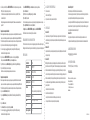 2
2
Insignia NS-CAHBTEBNC-B guía de instalación rápida
- Tipo
- guía de instalación rápida
Artículos relacionados
-
Insignia NS-CAHBTEBNC-S guía de instalación rápida
-
Insignia NS-CAHBTOE01 guía de instalación rápida
-
Insignia NS-AHBTOENC guía de instalación rápida
-
Insignia NS-CAHBT02-BK guía de instalación rápida
-
Insignia NS-CAHBTEB02-BLK guía de instalación rápida
-
Insignia NS-HNECKPLUS guía de instalación rápida
-
Insignia NS-CAHBTEP02 guía de instalación rápida
-
Insignia NS-CAHBTSPORT/NS-CAHBTSPORT-C Bluetooth Sport Headphones guía de instalación rápida
-
Insignia NS-AHBTSPORT2 guía de instalación rápida
-
Insignia NS-GXBOCH101 Quick Setup Guide